Elektra Kingdom v.4.12 Vollversion in der Mache, Zeitlimit bis zum 31.12.2024
*click
Offizieller Blog zum Spiel News, Links, Screenshots, etc.
*click
Tanalin Integer Scaler Fullscreen Tool für RPG Maker 2000 / 2003 Spiele
*click
VirtualMIDISynth Fix für kaputte MIDI Musik
*click
Windows Photo Viewer Fix für unscharfe Windows Fotoanzeige
*click
RPG Maker Ultimate (rpg2009) von Cherry: 1 Million Switches/Variablen, 125 Kästchen für BattleAnimationen, beliebige Picture-Größen importieren
*click für DL &
*click für 100.000 Pictures
RPG Maker 2000 / 2003 (Steam) Korrektes Vollbild , Performance+ & Ultimate
*click





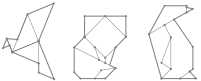

 Zitieren
Zitieren









